Устанавливаем Magic Lantern на Canon EOS 6D.
 Прошло две недели с того времени, когда с форумов Magic Lantern в мир полетела новость, что на Canon 5D mark III возможна запись FullHD RAW видео. За эти две недели разработчики альтернативной прошивки для зеркалок Canon выжали всё что можно из ПО и контроллера карточек памяти. Технологию начали переносить на другие зеркалки Canon: 6D, 5Dmark II, 550D, 600D, 650D, и даже 50D! К сожалению, беспрерывную запись RAW видео 1920х1080: 24P пока удалось получить только на Canon 5D mark III. В случае остальных фотоаппаратов сказывается недостаток пропускной способности контроллеров карточек памяти. Но самое интересное, что даже 720Р raw видео, обработанное и апскейленное в FullHD, по качеству превосходит обычное h364 видео, записываемое фотоаппаратом.
Прошло две недели с того времени, когда с форумов Magic Lantern в мир полетела новость, что на Canon 5D mark III возможна запись FullHD RAW видео. За эти две недели разработчики альтернативной прошивки для зеркалок Canon выжали всё что можно из ПО и контроллера карточек памяти. Технологию начали переносить на другие зеркалки Canon: 6D, 5Dmark II, 550D, 600D, 650D, и даже 50D! К сожалению, беспрерывную запись RAW видео 1920х1080: 24P пока удалось получить только на Canon 5D mark III. В случае остальных фотоаппаратов сказывается недостаток пропускной способности контроллеров карточек памяти. Но самое интересное, что даже 720Р raw видео, обработанное и апскейленное в FullHD, по качеству превосходит обычное h364 видео, записываемое фотоаппаратом.
Прежде чем писать об установке Magic Lantern, ДИСКЛЕЙМЕР:
*************************************************** * * * THIS IS DANGEROUS AND MIGHT DAMAGE YOUR CAMERA. * * NO WARRANTIES. NO GUARANTEES. DO NOT TAUNT. * * * *************************************************** If you are not comfortable with this, stop reading and delete the software before you are tempted to try running it on your camera. Please read the user guide carefully before installing this software. To repeat this important point: *************************************************** * * * THIS IS DANGEROUS AND MIGHT DAMAGE YOUR CAMERA. * * IF IT BREAKS, YOU GET TO KEEP BOTH PIECES. * * * ***************************************************
Если перевести по-русски, это значит, что установка ML может вывести камеру из строя. Так же необходимо учитывать, что ветка ML для 6D находится в АЛЬФА разработке. Практически каждый день что-то дописывается, меняется. Есть шанс напороться на критический баг.
Если всё, что написано выше вас не испугало, то приступим к установке 🙂
UPDATE. В новой версии ML всё сделали проще, и установка производится в 3 простых шага:
Установка:
1) Форматировать карту памяти в тушке.
2) Удостовериться, что версия прошивки — 1.1.3.
3) Скопировать файлы ML на карту и запустить обновление прошивки.
Uninstallation:
1) Запустить обновление прошивки с карты ML.
2) Следовать инструкциям.
Если же так не получилось, то точно поможет старая версия процедуры установки:
* процедура установки изложена на официальном форуме ML, я её перевёл.
** Для работы нам обязательно понадобится картридер
1. Скачиваем архив со всем нужным нам софтом:
http://ge.tt/api/1/files/14cvNmp/0/blob?download
В следующих шагах везде будет упоминаться только этот архив.
2. Удостоверяемся, что в камере прошивка 1.1.2. Для установки ML нам ОБЯЗАТЕЛЬНО потребуется прошивка 1.1.2 на камере, чтобы установить bootflag и запустить ML (позже можно будет поставить 1.1.3). Если на камере прошивка 1.1.2, то переходим к шагу 5.
3. Извлекаем из архива файл прошивки 1.1.2 (6D000112.FIR) и копируем её на отформатированную SD карту.
4. При полной батарее обновляем прошивку, точно как написано в инструкции по фотоаппарату. То есть, выбрав 3 закладку справа в меню камеры (закладку с гаечным ключом и 4-мя точками) и выбрав самый нижний пункт меню «firmware ver.:x.x.x» (где x.x.x -ваша версия прошивки). Дальше следовать инструкциям на экране.
5. Форматируем SD карту
6. Из архива достаём всё, что находится в папке «Files to run Magic Lantern on 6D Firmware 1.1.2» и копируем их в корневую директорию на флешке.
7. При полной батарее в режиме съёмки камеры «M», обновляем прошивку, точно как написано в инструкции по фотоаппарату. В этом случае будет использована прошивка ML (6D-112.fir), для установки «bootflag`а» в камере.
Ничего не трогайте в камере, ни в коем случае не выключайте камеру, пока не появится надпись «SUCCESS». Тогда выключаем камеру и вытаскиваем SD карту.
8. Вставляем карту в картридер и форматируем её.
9. Извлекаем из архива файл прошивки 1.1.3 (6D000113.FIR) и копируем её на отформатированную SD карту.
10. Вставляем карту в камеру, и при полной батарее, обновляем прошивку на 1.1.3, точно как написано в инструкции по фотоаппарату. Как только обновление закончится выключаем камеру и вытаскиваем SD карту.
11. Из архива распаковываем программу EOSCARD.EXE (яблокофилам придётся почесать репу и найти в интернете программку MacBoot, а любителям Linux`а придётся найти скрипт «make_bootable.sh»). В окне программы Eoscard.exe ставим галочки у пунктов «EOS_DEVELOP» и «BOOTDISK», жмакаем «сохранить» (save). Если вылезло окно с ошибкой «Zip format.», не пугаемся, смотрим ремарку о eoscard ниже в этой статье.
Программа ставит загрузочный флаг на флешку, скачивает zip архив с МЛ из инета, и закидывает его на флешку. Но это немного не тот МЛ, который нам нужен, потому:
12. Заходим на нашу и карту и удаляем всё содержимое карты (НЕ форматируем!).
13. Из архива достаём всё, что находится в папке «Files to run Magic Lantern on 6D Firmware 1.1.3» и копируем их в корневую директорию на флешке.
14. Вставляем карту в камеру и включаем камеру.
15. В режиме «M» включаем камеру , щёлкаем клавишу «мусорник». Должно появиться меню Magic Lantern.
Замечание об ошибке eoscard.exe «ZIP format.»:
Если вылезла эта ошибка, то значит, что по какой-то причине, программка не может скачать архив ML из интернета. В этом случае, для начала ставим галочку EOS_DEVELOP, нажимаем SAVE. После этого копируем ML на карту (из 13 шага). Теперь, если поставить галку BOOTDISK, и нажать SAVE, то программа увидит, что ML уже есть на карте, не будет ничего скачивать из интернета и запишет изменения на карту.
Итак, ML установлен. Но это ещё не всё. Дело в том, что кусок кода, отвечающий за запись RAW видео подключается к ML как модуль (module). В данном случае он называется «raw_rec.mo». При апдейте на новый ML придётся перезаливать в том числе и этот файл.
Самые свежие билды находятся в самом верху списка.
Соответственно, чтобы обновить ML нужно скачать самый новый архив с именем вида «[113]xxxxxx.zip» или «[6D]xxxxxx.zip» и заменить файлы на флешке содержимым этого архива. Главный файл, запускающий ML называется «Autoexec.bin» и лежит в корневой директории SD карты. А папочку MODULES из архива нужно поместить в папочку ML на карте. В последнее время хостинг проекта глючит и не даёт 1% заливать новые билды. Потому он выкладывает ссылки на них прямо в официальной теме 6D, так что если хотите держать руки на пульсе разработки, заглядывайте туда.
Собственно Magic Lantern установлен, можно пользоваться =) В следующих статьях я поговорю как раз о RAW видео на 6D.
UPDATE
Обновление от 19.09.13.
— исправлена ссылка на актуальный архив с программами и прошивками
— добавлено замечание по-поводу ошибки eoscard.exe
— добавлен абзац про билды 1%
Похожие записи:
tech.anisotropic.ru
Инструкция по обновлению прошивки зеркального фотоаппарата Canon на русском языке

Программного обеспечения фотоаппарата (ПО), она же «прошивка» (firmware) -это практически то же самое, что и операционная система компьютера, которая управляет его работой. Производитель выпускает обновленные версии прошивки где может исправить ошибки допущенные на стадии разработки, или расширить возможности (функционал) фотокамеры.
Практически для всех моделей фотоаппаратов Canon EOS существуют обновленные версии ПО. Сам процесс обновления не такой уж и сложный, как кажется многим пользователям.Ниже фототехник подготовил материал в виде инструкции по обновлению программного обеспечения зеркального фотоаппарата Canon. Мы подробно, вместе рассмотрим процесс от начала до конца.
Первое, что необходимо сделать пользователям — это зайти на официальный сайт Canon в раздел техподдержки и выбрать модель зеркального фотоаппарата. Вы можете перейти по этой ссылке canon.ru-support по которой непосредственно попадете на страницу выбора модели.
Возьмем для примера модель Canon EOS-1D Mark III.
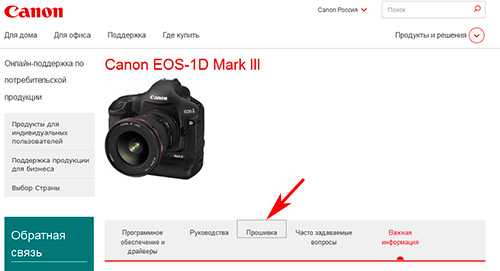
После выбора модели вы попадаете на страницу с обновлениями для программ и утилит, выберите прошивки, просто кликните пункту меню указанного стрелкой на скриншоте.
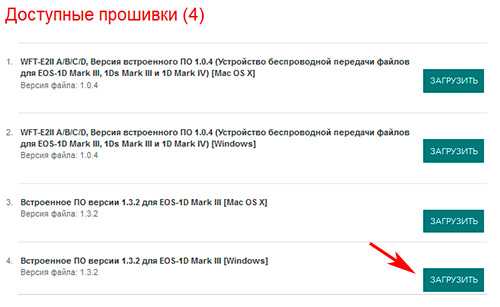
Далее необходимо выбрать версию операционной системы установленную на Ваш компьютер и прошивку с последней (самой новой) версией по. Кликните по кнопке загрузить.
Далее вашему взору, во всплывающем окне, появиться текст, написанный на «оптимистической» ноте содержание которого сводится в основном к тому, что все риски ВЫ принимаете на себя.

Вы принимаете все риски на себя, и решили непременно обновить программное обеспечение вашего фотоаппарата — кликаете по кнопке «принять условия и загрузить»
Сохраняете архивный файл. Разархивируйте архив в папку. В папке, помимо самого файла прошивки вы сможете так же найти инструкции на английском и японском.
Инструкции написаны просто и доступно. Базовых знаний английского или японского вполне достаточно чтобы разобраться с инструкцией по обновлению программного обеспечения, без каких либо затруднений. Однако не все в школе учили английский и уж в тем более Японский. Для русскоговорящей аудитории фототехник выполнил перевод инструкции.
Почти все (а может быть и все) инструкции по обновлению ПО написаны шаблонно, то есть в текстах изменены только модели фотоаппаратов.
И так… Еще раз… Оптимистическое предупреждение производителя вы прочитали. Вы осознаете, что делаете и соглашаетесь с тем, что все риски вы принимаете на себя.
Приступим к изучению инструкции.
Инструкция — обновление прошивки в Фотоаппарате Canon EOS-ID-марки III
Прошивка — это программное обеспечение, встроенное в аппаратное устройство, чтобы контролировать его работу. Встроенное программное обеспечение в камеру Canon EOS-ID-марки III управляет процессами съемки и обработки изображений. Ниже приведенные инструкции предполагают, что последняя версия прошивки была загружена на ваш компьютер. В Вашем распоряжении имеется кард-ридер поддерживающий запись данных на карту памяти.
Пункты:
1. Отформатируйте карту памяти в фотокамере.
Приготовьте карту памяти CF или SD в зависимости от того какой тип карт поддерживает ваш фотоаппарат. Убедитесь, что на карте памяти нет важной информации, видео, фотоснимков и т.п. Вставьте карту памяти в фотоаппарат. В меню выберите пункт «формат», затем выполнить команду выполнить форматирование.
2. Вставьте карту памяти в кард-ридер.
3. Скопируйте файл прошивки «1D3xxx.FIR» в коневую директорию карты памяти (ххх версия прошивки). Не копируйте файл прошивки в папку внутри корневой директории на карте памяти, фотокамера не сможет найти файл ПО.
4. Установите карту памяти с файлом прошивки в фотоаппарат, закройте крышку слота и включите фотоаппарат.
Внимание!!!
Рекомендуется использовать сетевой блок питание во время обновление программного обеспечения фотоаппарата.
Если вы используете аккумуляторную батарею для питания камеры, убедитесь, что она полностью заряжена.
Не нажимайте на кнопки, не выключайте фотоаппарат пока процесс обновления ПО не будет завершен. В случае сбоя обновления или другой ошибки Ваш аппарат не будет пригоден для дальнейшего его использования. Поэтому обязательно соблюдайте все пункты инструкции по обновлению прошивки фотоаппарата.
Если в процессе обновления произошли обшибки смотрите рекомендации в конце данной инструкции.
5. В меню фотокамеры на вкладке (см. рис. слева) выберите пункт Firmware Ver. — Версия ПО и нажмите кнопку «SET».
6. На дисплее отобразится информация о текущей версии ПО. С помощью диска быстрого выбора (см. инструкцию по эксплуатации) выберите «cancel — отмена» если передумали обновить прошивку, либо OK для продолжения процесса обновления и нажмите кнопку «SET».
Фотоаппарат проверяет наличие файла прошивки на карте памяти.
7. С помощью диска быстрого выбора выберите файл с прошивкой и нажмите кнопку «SET».
8. С помощью диска быстрого выбора выберите «cancel — отмена» если передумали обновить прошивку, либо OK для продолжения процесса обновления и нажмите кнопку «SET».
На дисплее отображается ход процесса обновления прошивки фотокамеры.
Не нажимайте на кнопки, не выключайте фотоаппарат пока процесс обновления ПО не будет завершен.
Если в процессе обновления произошли обшибки смотрите рекомендации в конце данной инструкции.
9. На дисплее отображается информация о завершении обновления программного обеспечения фотокамеры и номера текущей версии. Для завершения процесса обновления нажмите кнопку «SET».
На дисплее отображается информация о завершении обновления программного обеспечения фотокамеры и номера текущей версии. Для завершения процесса обновления нажмите кнопку «SET».
Ваш фотоаппарат с обновленной версией ПО готов к дальнейшей эксплуатации.
В случае возникновения ошибок в процессе обновления программного обеспечения:
В случае появления на экране дисплея фотокамеры недружественной надписи «ошибка файла. Необходимо проверить карту памяти, вынуть и вставить аккумулятор, повторите попытку снова». Вам нужно нажать на кнопку «SET».
Если после нажатия кнопки «SET» дисплей фотокамеры выключится. Загрузите файл прошивки снова и начните процесс обновления с начала.
Если после нажатия кнопки «SET» информация на дисплее изменится (см. картинку ниже), повторите процедуру, начиная от пункта 7 настоящей инструкции.
В заключении хотелось бы отметить. Мы обновляли программное обеспечение на разных моделях фотокамер. За время своей работы выполнили эту процедуру не одну сотню, а быть может и тысячи раз. Фатального результата обновления не было ни разу. Однако… Фототехник рекомендует обновлять прошивку фотоаппарата в случае, когда у Вас есть информация о том, что производитель в новой версии ПО внес существенные коррективы и изменения, которые важные для Вас. В противном случае оставьте затею обновления в покое. Пользуйтесь и наслаждайтесь результатом Вашего рабочего фотоаппарата.
www.fototechnic.ru
Canon EOS 6D Firmware Version 1.1.6 v.1.1.6
На этой странице вы можете бесплатно скачать Canon EOS 6D Firmware Version 1.1.6 v.1.1.6
Категория:Digital Photo
Производитель:Canon
Оборудование:Canon EOS 6D
Тип программы:Firmware
Название:Firmware Version 1.1.6
Версия:1.1.6
Размер файла:21.95Mb
Тип архива:PE
Дата выхода:01 Dec 2014
Система:
Status:Free
Загрузок:756
Последняя загрузка:25 Jul 2019
Описание:Firmware Version 1.1.6 for Canon EOS 6D
Firmware Version 1.1.6 incorporates the following fixes:
Правовая информация:Все програмное обеспечение, размещённое на Driver.ru является бесплатным. Все названия и торговые марки принадлежат их владельцам.
Внимание:Некоторые программы получены из непроверенных источников. Мы не гарантируем их совместимость и работоспособность. Всегда проверяйте загруженные файлы с помощью антивирусных программ. Мы не несём никакой ответственности за возможные потери, возникшие в результате установки загруженных программ. Загрузка файла с Driver.ru обозначает вашу информированность об этом и согласие с данными условиями.
Похожие файлы:
Тип программы:Firmware Version 1.1.6 [Mac OS X]
Версия:1.1.6
Система:
Название:PhotoStitch 3.2.7 Updater
Версия:3.2.7
Система:Mac OS 10.x
Название:PhotoStitch 3.2.7 Updater
Версия:3.2.7
Система:Mac OS X 10.6
Название:PhotoStitch 3.2.7 Updater
Версия:3.2.7
Система:Mac OS 10.x
Название:PhotoStitch 3.1.23 Updater
Версия:3.1.23
Система:Windows 8.1, Windows 8.1 64-bit, Windows 8, Windows 8 64-bit, Windows 7Windows 7 64-bit
Тип программы:EOS Digital Solution Disk Software 29.1A
Версия:1.5
Система:Mac OS 10.x
Описание:EOS Digital Solution Disk Software 29.1A for Canon EOS 6DEOS MOVIE Utility is software for viewing movies shot on EOS-1D X
Mark II, EOS 5DS, EOS 5DS R, EOS 7D Mark II, EOS-1D C, EOS-1D X,
EOS 5D Mark III, EOS 6D, or EOS 70D cameras and for saving a still
image clip from such movies. You can also use View Assist for… Скачать Canon EOS 6D EOS Digital Solution Disk Software 29.1A v.1.5
Название:EOS MOVIE Utility 1.6
Версия:1.6
Система:Windows 10, Windows 10 64-bit, Windows 8.1, Windows 8.1 64-bit, Windows 8, Windows 8 64-bit, Windows 7Windows 7 64-bit
Описание:EOS MOVIE Utility 1.6 driver for Canon EOS 6DEOS MOVIE Utility is software for viewing movies shot on EOS 5D
Mark IV, EOS-1D X Mark II, EOS 5DS, EOS 5DS R, EOS 7D Mark II,
EOS-1D C, EOS-1D X, EOS 5D Mark III, EOS 6D, or EOS 70D cameras and
for saving a still image clip from such movies. You can also use
Vi… Скачать Canon EOS 6D EOS MOVIE Utility 1.6 v.1.6 драйвер
Название:EOS MOVIE Utility 1.6
Версия:1.6
Система:Mac OS 10.x
Описание:EOS MOVIE Utility 1.6 driver for Canon EOS 6DEOS MOVIE Utility is software for viewing movies shot on EOS 5D
Mark IV, EOS-1D X Mark II, EOS 5DS, EOS 5DS R, EOS 7D Mark II,
EOS-1D C, EOS-1D X, EOS 5D Mark III, EOS 6D, or EOS 70D cameras and
for saving a still image clip from such movies. You can also use
Vi… Скачать Canon EOS 6D EOS MOVIE Utility 1.6 v.1.6 драйвер
Название:Picture Style Editor 1.16.30 Updater
Версия:1.16.30
Система:Windows 10, Windows 10 64-bit, Windows 8.1, Windows 8.1 64-bit, Windows 8, Windows 8 64-bit, Windows 7Windows 7 64-bit
Тип программы:EOS Digital Solution Disk Software 29.1A
Версия:1.16.30
Система:Mac OS 10.x
driver.ru
canon 6d Прошивка — Видео
Опубликовано: 15 минут назад
11 878 просмотров
Опубликовано: 2 часа назад
20 664 просмотра
Опубликовано: 6 часов назад
531 просмотр
Опубликовано: 6 часов назад
57 826 просмотров
Опубликовано: 5 часов назад
2 416 просмотров
Опубликовано: 5 часов назад
24 286 просмотров
Опубликовано: 5 часов назад
31 174 просмотра
Опубликовано: 7 часов назад
16 просмотров
Опубликовано: 4 часа назад
98 283 просмотра
Опубликовано: 7 часов назад
81 просмотр
Опубликовано: 10 часов назад
46 просмотров
Опубликовано: 9 часов назад
9 просмотров
Опубликовано: 5 часов назад
132 868 просмотров
Опубликовано: 7 часов назад
1 051 просмотр
Опубликовано: 3 часа назад
28 268 просмотров
Опубликовано: 4 часа назад
3 832 просмотра
Опубликовано: 7 часов назад
19 просмотров
Опубликовано: 9 часов назад
654 просмотра
Опубликовано: 4 часа назад
294 264 просмотра
Опубликовано: 7 часов назад
65 просмотров
turprikol.com
